So setzen Sie ein gesperrtes iPhone und iPad auf 5 einfache Arten zurück
Können Sie ein gesperrtes iPhone auf die Werkseinstellungen zurücksetzen? oder iPad? Das Vergessen des Passworts für Ihr iPhone oder iPad kann unglaublich stressig sein, insbesondere wenn das Gerät nach zu vielen Fehlversuchen deaktiviert wird. Glücklicherweise ist es möglich, ein gesperrtes iPhone oder iPad zurückzusetzen und den Zugriff wiederherzustellen. Diese Anleitung bietet Ihnen mehrere bewährte Methoden zum Zurücksetzen eines gesperrten iPhones oder iPads, erklärt, was Sie vorbereiten müssen, und gibt nützliche Tipps zur anschließenden Einrichtung Ihres Geräts.
SEITENINHALT:
- Teil 1: Warum Sie ein gesperrtes iPhone oder iPad zurücksetzen müssen
- Teil 2: Dinge, die Sie vor dem Zurücksetzen eines gesperrten iPhone oder iPad vorbereiten müssen
- Teil 3: So setzen Sie ein gesperrtes iPhone oder iPad mit iCloud auf die Werkseinstellungen zurück
- Teil 4: So setzen Sie ein gesperrtes iPhone mit iTunes oder Finder auf die Werkseinstellungen zurück
- Teil 5: So greifen Sie schnell auf ein gesperrtes iPhone oder iPad zu
Teil 1: Warum Sie ein gesperrtes iPhone oder iPad zurücksetzen müssen
Es gibt mehrere Situationen, in denen Sie Ihr gesperrtes iPhone oder iPad auf die Werkseinstellungen zurücksetzen müssen:
Passwort vergessen: Wenn Sie zu oft den falschen Passcode eingegeben haben und Ihr Gerät deaktiviert ist, müssen Sie es möglicherweise auf die Werkseinstellungen zurücksetzen, um darauf zugreifen zu können. Dies ist auch die einzige Möglichkeit.
Gebrauchtgerät: Wenn Sie ein gebrauchtes iPhone oder iPad erhalten, das gesperrt ist, müssen Sie es öffnen. Die einzige Möglichkeit besteht darin, es auf die Werkseinstellungen zurückzusetzen.
Gerätestörung: Wenn Ihr Bildschirm eingefroren ist, nicht reagiert oder beim Apple-Logo hängen bleibt, müssen Sie das gesperrte iPhone oder iPad zurücksetzen. Dies ist die einzige Lösung.
Teil 2: Dinge, die Sie vor dem Zurücksetzen eines gesperrten iPhone oder iPad vorbereiten müssen
Bevor Sie mit dem Zurücksetzen eines gesperrten iPhone oder iPad beginnen, müssen Sie die folgenden Dinge vorbereiten.
1. Ein Computer oder Telefon. Wenn Sie ein gesperrtes iPad oder iPhone über iCloud auf die Werkseinstellungen zurücksetzen möchten, benötigen Sie einen Computer oder ein anderes Telefon, dem Ihr Apple-Konto vertraut. Wenn Sie Ihr iOS-Gerät mit iTunes zurücksetzen möchten, benötigen Sie einen Computer.
2. Ein USB-Kabel Wenn Sie Ihr gesperrtes iPhone oder iPad mit iTunes oder Finder auf die Werkseinstellungen zurücksetzen möchten, müssen Sie ein USB-Kabel vorbereiten, um Ihr iOS-Gerät mit Ihrem Computer zu verbinden.
Teil 3: So setzen Sie ein gesperrtes iPhone oder iPad mit iCloud auf die Werkseinstellungen zurück
Möchten Sie wissen, wie Sie ein gesperrtes iPhone ohne Computer auf die Werkseinstellungen zurücksetzen? iCloud ist die beste Lösung. Wenn Ihr anderes Gerät von Ihrer Apple-ID als vertrauenswürdig eingestuft wird, können Sie ein Gerät problemlos zurücksetzen, unabhängig davon, ob es gesperrt ist oder nicht.
Schritt 1. Rufen Sie die offizielle Webseite von iCloud Find oder Ihrer iCloud-App auf. Melden Sie sich bei Ihrem iCloud-Konto an, das gleichzeitig Ihre Apple-ID ist. Anschließend finden Sie eine Liste der iOS-Geräte, die mit diesem iCloud-Konto verknüpft sind.
Schritt 2. Suchen Sie Ihr gesperrtes iPhone oder iPad und klicken Sie auf Löschen Sie dieses Gerät Taste, um das gesperrte iPad oder iPhone einfach auf die Werkseinstellungen zurückzusetzen. Sie müssen nur mit Ihrem iCloud-Passwort.
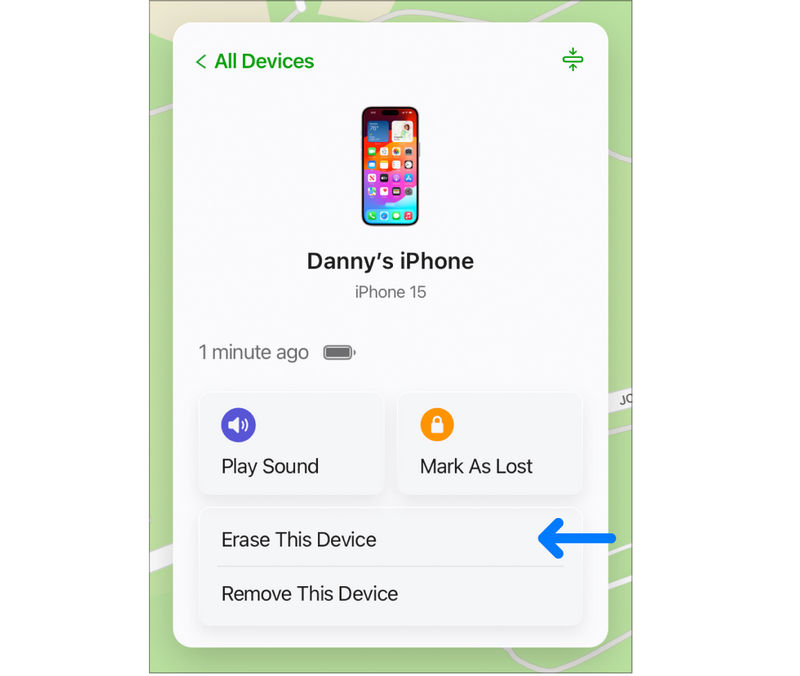
Teil 4: So setzen Sie ein gesperrtes iPhone mit iTunes oder Finder auf die Werkseinstellungen zurück
In den meisten Fällen wird Ihr Gerät von Ihrer Apple-ID oder Ihrem iCloud-Konto nicht als vertrauenswürdig eingestuft. Sie können ein gesperrtes iPad oder iPhone daher mit iTunes oder Finder auf die Werkseinstellungen zurücksetzen. Dies ist auch ohne Internetverbindung ganz einfach. Sie benötigen lediglich einen Computer und ein USB-Kabel.
Schritt 1. Versetzen Sie Ihr gesperrtes iPhone oder iPad in den Wiederherstellungsmodus
Verbinden Sie Ihr iPhone oder iPad mit Ihrem Computer. Starten Sie iTunes oder Finder auf Ihrem Computer. Anschließend müssen Sie Ihr iPhone oder iPad in Wiederherstellungsmodus, was ein unkomplizierter Vorgang ist. Die Schritte unterscheiden sich je nach Modell leicht:
iPhone 8 oder neuer und iPads mit Face ID:
Drücken Sie kurz und lassen Sie die Taste los Volume Up Taste. Drücken und schnell wieder loslassen Volume Down Taste. Drücken und halten Sie die Seite or Bustier Schaltfläche, bis der Bildschirm für den Wiederherstellungsmodus angezeigt wird.
iPhone 7 und iPhone 7 Plus:
Drücken und halten Sie die Seite und Volume Down Tasten gleichzeitig. Halten Sie die Taste gedrückt, bis der Bildschirm für den Wiederherstellungsmodus angezeigt wird.
iPhone 6s oder früher, iPads mit Home-Taste:
Drücken und halten Sie die Startseite und Bustier (oder Seite)-Tasten gleichzeitig. Halten Sie die Taste gedrückt, bis der Bildschirm für den Wiederherstellungsmodus angezeigt wird.
Sie sehen ein Bild eines Kabels, das auf einen Computer zeigt. Das bedeutet, dass der Wiederherstellungsmodus aktiv ist. Anschließend können Sie Ihr gesperrtes iPhone oder iPad mit iTunes oder Finder auf die Werkseinstellungen zurücksetzen.
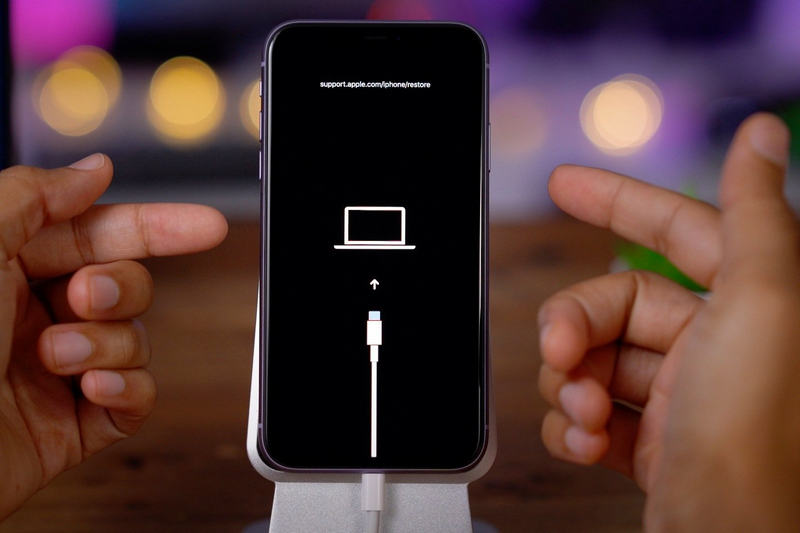
Schritt 2. Gesperrtes iPhone oder iPad auf Werkseinstellungen zurücksetzen
Wechseln Sie nun zu Ihrem Windows- oder Mac-Computer. Unter Windows müssen Sie auf das Gerät Klicken Sie oben links auf die Schaltfläche. Wenn Sie einen Mac verwenden, müssen Sie bei Ihrem iPhone oder iPad nur auf die linke Seite klicken.
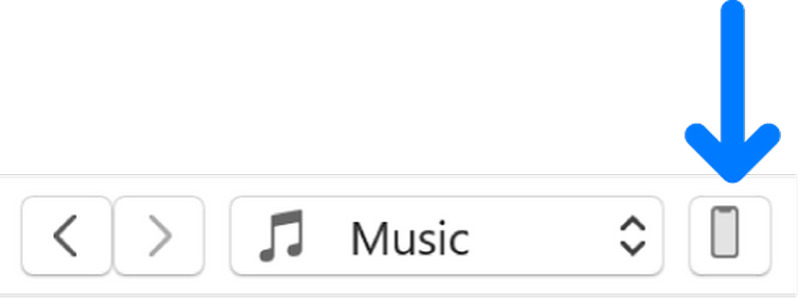
Anschließend werden Sie von iTunes oder Finder benachrichtigt, dass Ihr iPhone oder iPad ein Problem hat. Klicken Sie einfach auf Wiederherstellen or Aktualisierung Schaltfläche, um Ihr gesperrtes iPhone oder iPad auf die Werkseinstellungen zurückzusetzen.
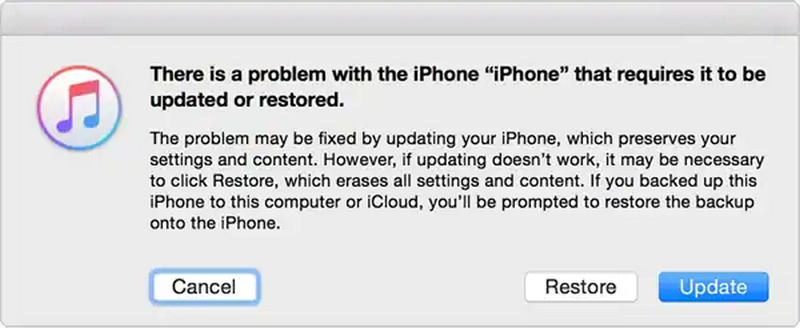
Teil 5: So greifen Sie schnell auf ein gesperrtes iPhone oder iPad zu
Es gibt tatsächlich eine bessere Methode, mit der Sie schnell auf Ihr Gerät zugreifen können, sodass Sie das gesperrte iPhone oder iPad nicht auf die Werkseinstellungen zurücksetzen müssen. Apeaksoft iOS Unlocker Mit dieser Funktion können Sie ein gesperrtes iPhone oder iPad mit nur wenigen Klicks entsperren. Sie können ohne Bildschirmkennwort, Face ID oder Touch ID auf Ihr Gerät zugreifen. Nach dem Vorgang können Sie das Gerät wie gewohnt ohne Einschränkungen nutzen.
Entsperren Sie ganz einfach ein gesperrtes iPhone oder iPad
- Verbinden Sie Ihr iPhone oder iPad mit Ihrem Computer, um das Gerät zu entsperren.
- Entsperren Sie jedes iPhone oder iPad ohne iCloud oder iTunes.
- Entfernen Sie ganz einfach die Bildschirmsperre, Face ID oder Touch ID.
- Reparieren Sie Ihr gesperrtes iPhone oder iPad schnell und einfach mit nur einem USB-Kabel.
Sicherer Download
Sicherer Download

Fazit
Dieser Artikel sagt es dir So setzen Sie ein gesperrtes iPhone auf die Werkseinstellungen zurück oder iPad mit iCloud und iTunes. Tatsächlich können Sie ohne Zurücksetzen auf die Werkseinstellungen auf Ihr gesperrtes iOS-Gerät zugreifen. Apeaksoft iOS Unlocker Mit diesem Programm können Sie Ihr iPhone oder iPad schnell entsperren und wie gewohnt verwenden. Auch wenn Ihr iOS-Gerät nicht gesperrt ist, können Sie es mit diesem Programm entsperren, wenn Sie den Bildschirm-Passcode nicht kennen.
Ähnliche Artikel
Möglicherweise ist Ihre Face ID auf dem iPhone nicht genau genug, um Ihr iPhone zu entsperren. In diesem Artikel erfahren Sie, wie Sie die Face ID auf dem iPhone ganz einfach ändern können.
Wenn Sie der farbige Punkt auf Ihrem iPhone oder iPad stört, befolgen Sie unsere bewährten Lösungen, um ihn von Ihrem Bildschirm zu deaktivieren.
Ein iPhone, das bei der Update-Überprüfung hängen bleibt, kann durch Netzwerk-, System- oder Geräteanomalien verursacht werden. Hier erfahren Sie detaillierte Lösungen.
Möchten Sie Face ID von Ihrem iPhone entfernen? Dieses Tutorial zeigt Ihnen, wie Sie Face ID auf Ihrem Gerät richtig entfernen oder deaktivieren.

